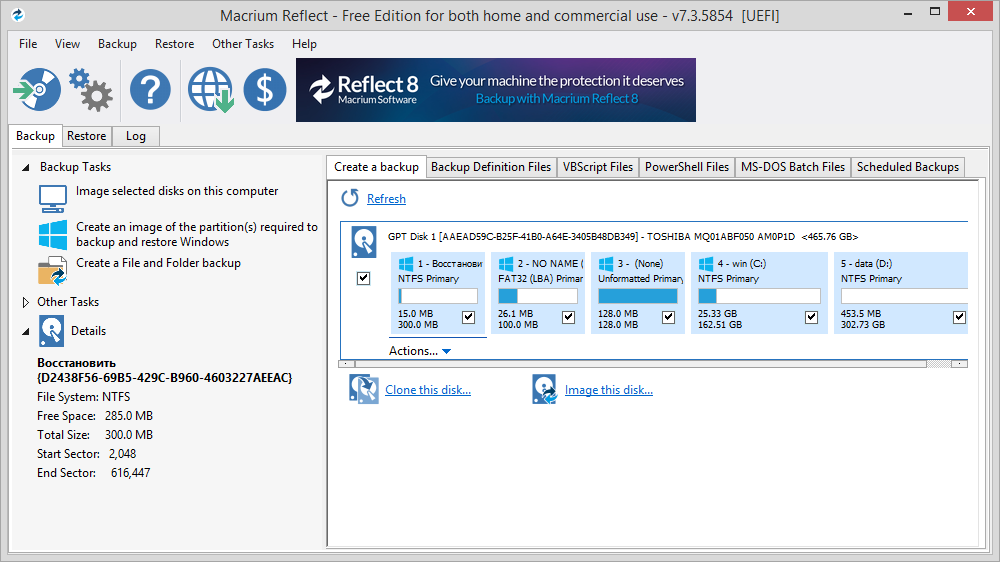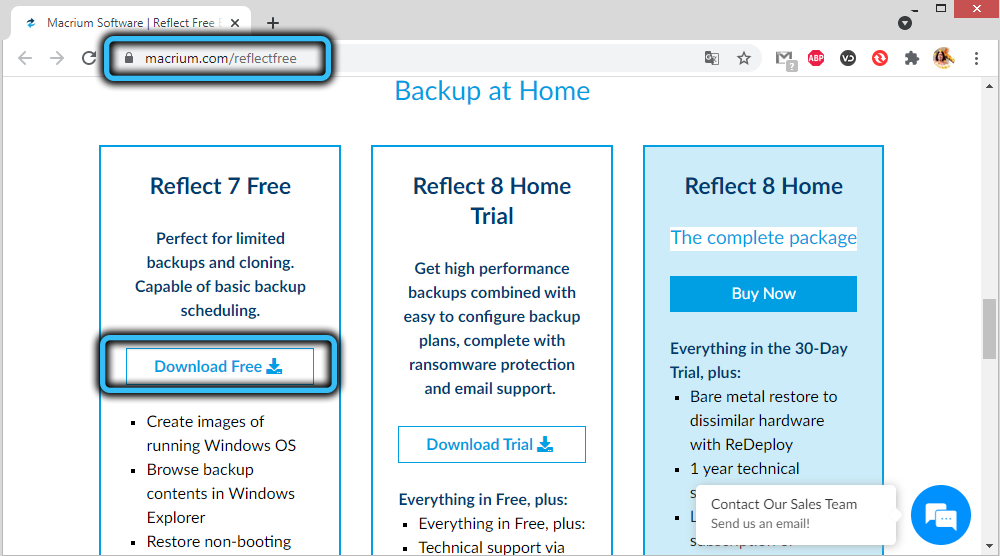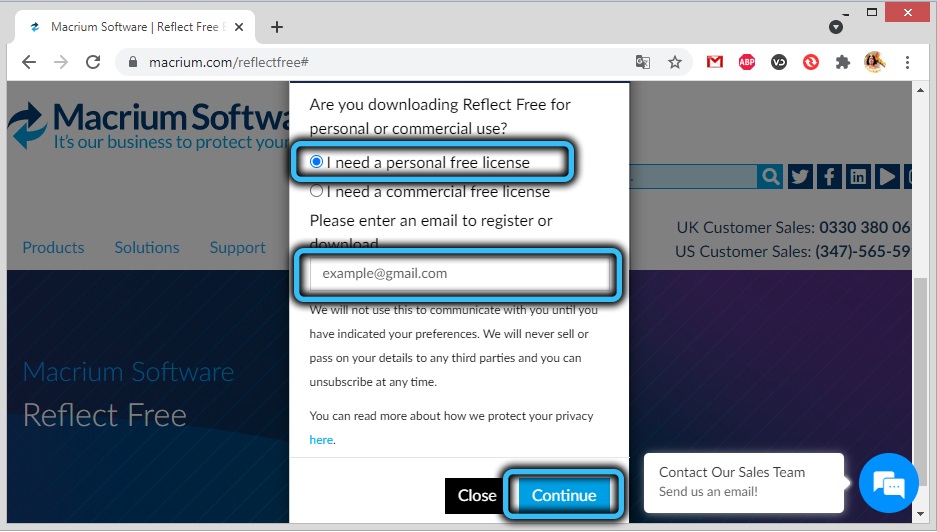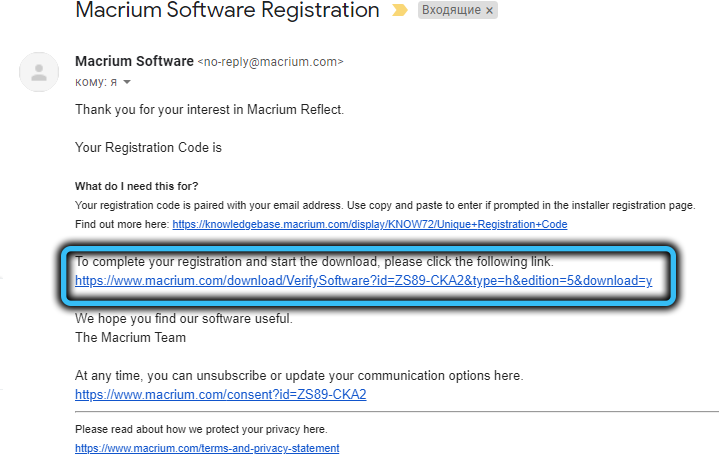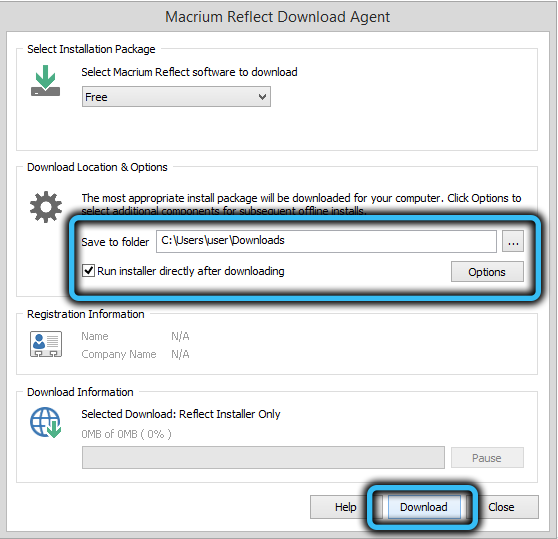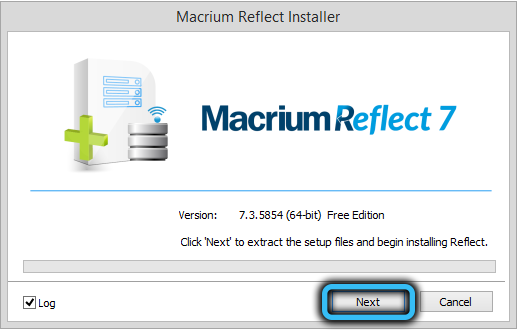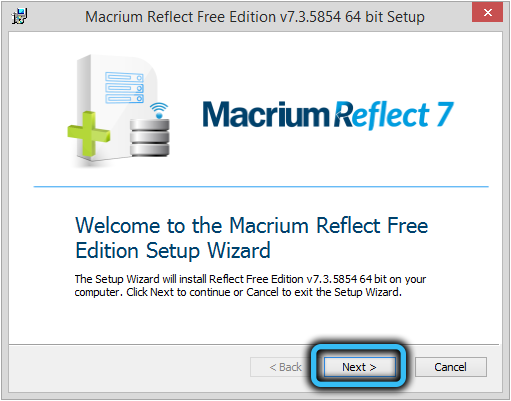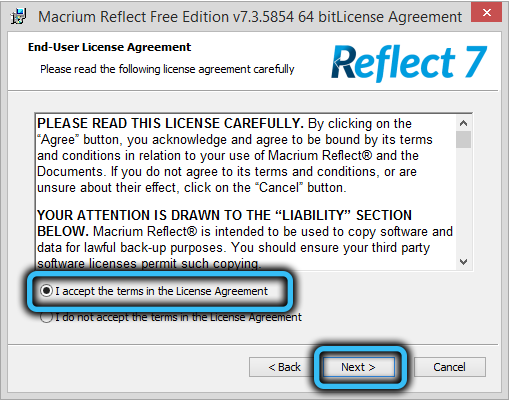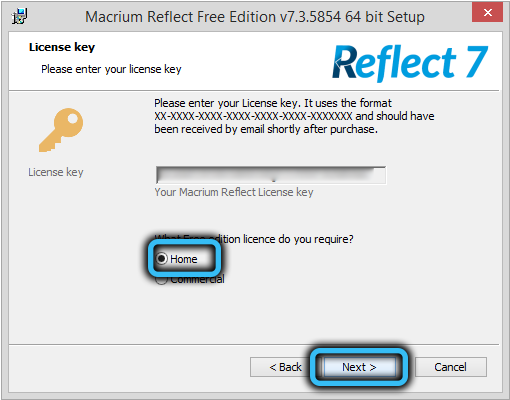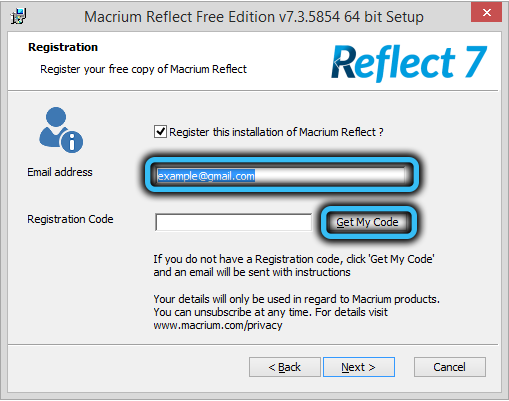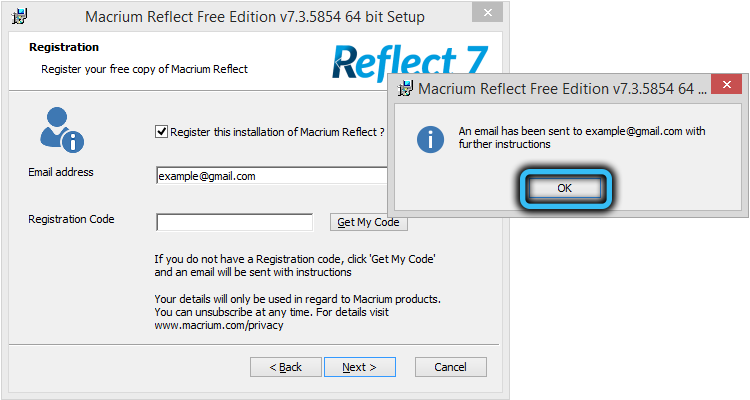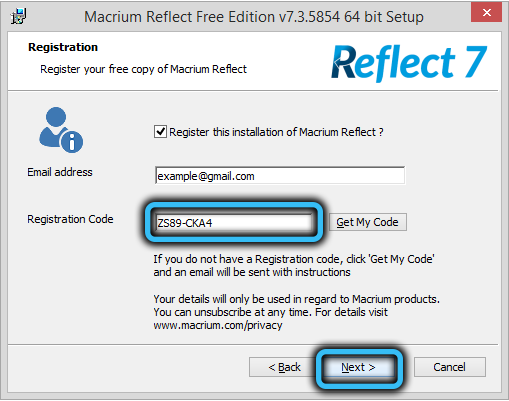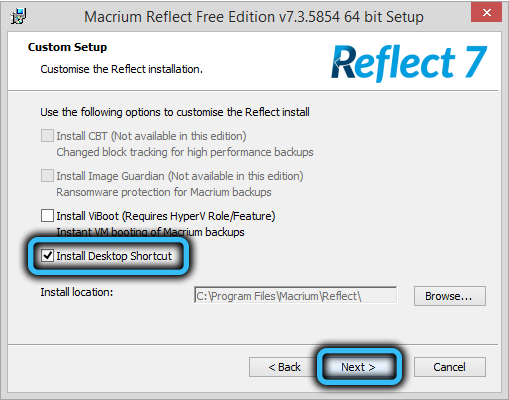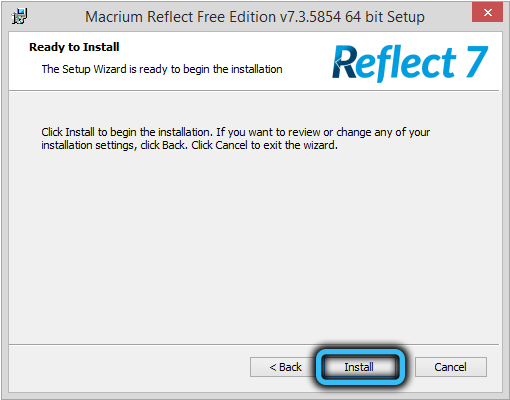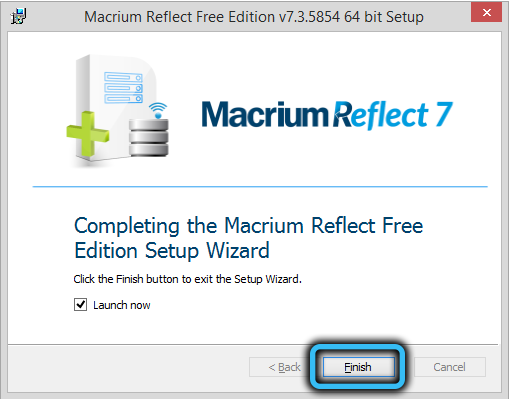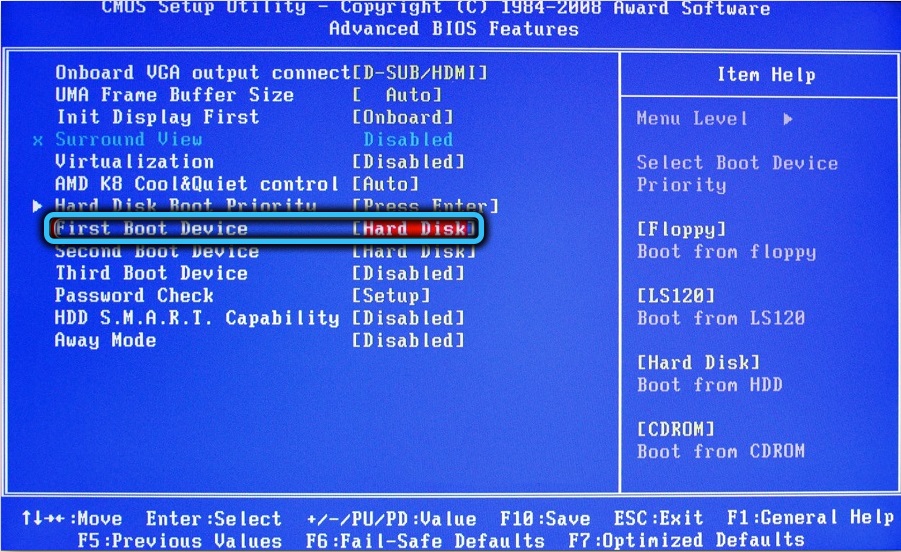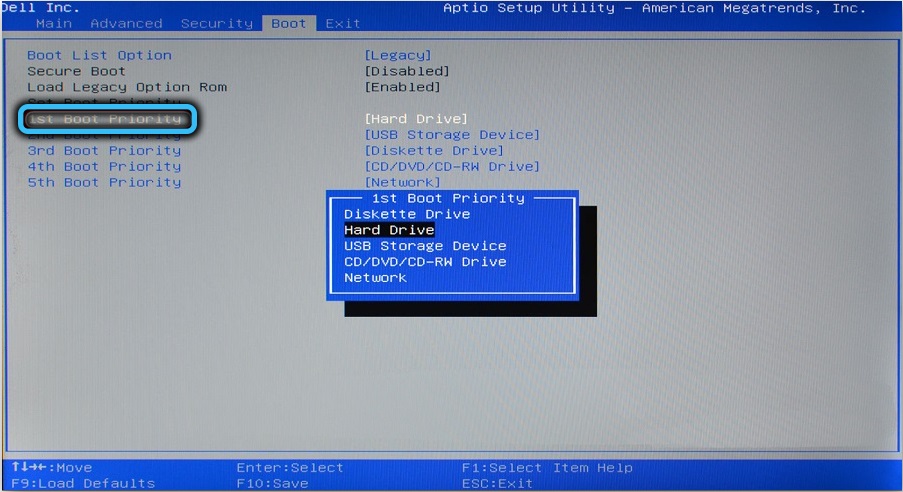not all copied insufficient space macrium что это
Message «Not all partitions copied. Insufficient space»
This article explains the steps required in Macrium Reflect v5 or v6 to overcome the message «Not all partitions copied. Insufficient space» when restoring a disk image
The problem
In the following example, all partitions from a 2TB source disk are copied to a 127GB destination disk by clicking the ‘Copy selected partitions’ link.? Taking the ‘Copy selected partition’ option will always attempt to placethe restored partition at exactly the same offset as source.
Note: The same result occurs by clicking the ‘Next’ button with the ‘Copy selected partitions when I click Next’ option selected.
The error ‘Not all partitions copied. Insufficient space’ will displayed because of the following conditions:
1. At least one of the source partitions selected starts at an offset beyond the size of the destination disk.
2. OR, the result of the copy operation would shrink the last partition due to the destination disk size and there is too much data on the source file system to allow the file system to shrink by that amount.
In the case above, the first partition is copied successfully and shrunk from 149 GB to 127 GB (the size of the destination disk) but the second partition, which starts at offset 149 GB, cannot fit on the destination disk.
Note: The same error would occur if just a single partition were selected for restore and that partition starts at a position that is greater than the size of the destination disk. Taking the ‘Copy selected partition’ option will always attempt to placethe restored partition at exactly the same offset as source. In this case just drag and drop the single partition to free space on the destination disk.
The solution
In this case, to overcome this problem it’s necessary to copy the first partition, shrink it to make space for the second and finally drag and drop the second partition in the space now available.
1. Select the first partition and click ‘Copy selected partitions’
2. Click ‘Restored Partition Properties’, change the ‘Partition Size’ value in the ‘Partition Properties’ dialog to make room for the second partition. In this case we have resized the partition to 50 GB leaving 77 GB free for the second partition.
3. Finally, drag and drop the second partition to the free space just created.
4. Once the second partition has been dropped on to the target just click ‘Next’ to continue with the restore.
Message Not all partitions copied. Insufficient space
This article explains the steps required in Macrium Reflect to overcome the message «Not all partitions copied. Insufficient space» when restoring a disk image
The problem
In the following example, all partitions from a 2TB source disk are copied to a 127GB destination disk by clicking the ‘Copy selected partitions’ link. Taking the ‘Copy selected partition’ option will always attempt to place the restored partition at exactly the same offset as source.
Note: The same result occurs by clicking the ‘Next’ button with the ‘Copy selected partitions when I click Next’ option selected.
The error ‘Not all partitions copied. Insufficient space’ will displayed because of the following conditions:
In the case above, the first partition is copied successfully and shrunk from 149 GB to 127 GB (the size of the destination disk) but the second partition, which starts at offset 149 GB, cannot fit on the destination disk.
Note: The same error would occur if just a single partition were selected for restore and that partition starts at a position that is greater than the size of the destination disk. Taking the ‘Copy selected partition’ option will always attempt to placethe restored partition at exactly the same offset as source. In this case just drag and drop the single partition to free space on the destination disk.
The solution
In this case, to overcome this problem it’s necessary to copy the first partition, shrink it to make space for the second and finally drag and drop the second partition in the space now available.
1. Select the first partition and click ‘Copy selected partitions’
2. Click ‘Restored Partition Properties’, change the ‘Partition Size’ value in the ‘Partition Properties’ dialog to make room for the second partition. In this case we have resized the partition to 50 GB leaving 77 GB free for the second partition.
3. Finally, drag and drop the second partition to the free space just created.
4. Once the second partition has been dropped on to the target just click ‘Next’ to continue with the restore.
Как клонировать жесткий диск на SSD на ПК
Всё, что мы будем делать в этом видео, работает в Windows 10, 7 и 8.1.
В одном из предыдущих видео я переносил Windows со старого магнитного HDD на более современный SSD накопитель. Делал я это на пожилом ноутбуке.
Всё, что мы делали там, можно применить и к стационарному компьютеру. Однако, на системном блоке можно обойтись без переходников. Поэтому сейчас рассмотрим стационарный вариант.
Прежде всего, нужно определить минимальный размер SSD, который вам необходимо купить. Приблизительно это можно сделать в оснастке Управление дисками, открываю. В Виндовс 10 для этого можно просто кликнуть правой клавишей мыши по кнопке Пуск и выбрать Управление дисками.
Здесь видно, что у меня на этом этом ПК один физический диск. Эти разделы являются скрытыми, служебными. Это раздел (C:) на котором установлен Windows. А это второй раздел, для хранения файлов. В проводнике эти разделы видны как (C:) и (D:). Закрываю Проводник.
Чтобы посмотреть, сколько места занято на диске, просто делаю правый клик на разделе С. Здесь занято.
Определиться по размерам, ценам и брендам SSD, вы можете по небольшой инструкции, ссылка №.. в описании этого видео.
Завершаю работу и перехожу к подключениям.
Подключаем SSD
Я хочу перенести систему на более быстрый накопитель. А старый диск оставить здесь же в системном блоке. На нём будет хранилище файлов.
Клонирование будем делать на этом системном блоке. Прежде всего, отключаю его от сети и сниму боковую крышку.
Сначала нужно найти то, что мы клонируем, корпус у этого ПК небольшой. Жесткий диск изготовитель разместил вот так, вертикально.
Это обычный 3.5 дюймовый магнитный жесткий диск. Вот здесь у него SATA разъём. Рядом разъём питания. Обычный SATA разъём выглядит именно так. 7-ми контактная шина данных. И 15-ти контактный разъём питания.
Как вы помните, в переходнике и внешнем корпусе они объединены в одну двойную гребенку контактов.
Давайте посмотрим, куда подключается SATA кабель, идущий от диска. Для этого нужно заглянуть туда.
Вот здесь на материнской плате, мы видим четыре SATA разъёма. Жесткий диск подключен к одному из них. Ко второму подключен DVD дисковод.
Здесь ещё два свободных разъема. К одному из них я и подключу SSD накопитель, на который буду клонировать диск.
Чтобы подключить SSD нужно два кабеля. Вот такой кабель SATA и кабель питания. Кабель питания здесь должен быть. Можно поискать в этих жгутах. Вот кабель питания.
А кабель SATA нужно купить. В описании видео я добавил ссылку №3. Там есть комплектующие, о которых я говорю в этом видео. Там есть похожий SATA кабель.
Если у вас есть CD или DVD дисковод и вы им совсем не пользуетесь, то можно обойтись без покупки кабеля. Подключить SSD кабелями от привода.
У меня есть вот такой кабель и я сейчас подключу SSD к свободному разъёму. Теперь подключаю шину питания. Положу накопитель сюда, на время переноса.
Всё, можно подключать кабель питания, включать системник и переносить систему.
Я открою Проводник. Здесь нет никаких изменений. Если вы будете использовать только что купленный SSD, то тоже не увидите его в проводнике.
На него можно посмотреть в оснастке Управление дисками. Делаю правый клик по кнопке Пуск, выбираю Управление дисками. Здесь мы видим второй диск. Это SSD, который я только что подключил. На нём пока нет разделов. Поэтому его и не видно в Проводнике.
Чтобы клонировать диск нам потребуется специальная программа. В этом видео я воспользуюсь бесплатной версией программы Macrium. Прямая ссылка на сайт программы есть в описании этого видео, под номером 1. Нажимаю.
Сайт и программа на английском. Но мы сейчас пройдём все пошагово. Вы убедитесь в том, что клонировать диск не сложно.
Для клонирования диска нам достаточно бесплатной версии программы, для домашнего использования. Нажимаю на кнопку Home Use. В этом окне нам предлагают зарегистрироваться, но это не обязательно. Если я не хочу регистрироваться, нажимаю кнопку Continue.
Если загрузить не получилось, попробуйте воспользоваться прямой ссылкой: https://updates.macrium.com/reflect/v7/ReflectDLHF.exe
Я использую браузер Google Chrome, поэтому загрузка появилась у меня вот здесь. Закрою браузер и открою папку Загрузки. Здесь нахожу вот такой файл и запускаю установку двойным кликом.
В этом окне ничего не меняем, просто нажимаю кнопку Download. Началась загрузка основного установочного файла программы. Файл скачался и автоматически запустилась установка. Если по какой то причине вы закрыли это окно, или оно не появилось, можно запустить установку вручную.
Для этого нужно открыть папку под названием Macrium и запустить вот такой файл.
Теперь нажимаю Да. Я закрою Проводник. В этом окне нажимаю Next. Снова Next. Здесь принимаем условия лицензии, Next. В этом окне нужно выбрать вариант лицензии, выбираю бесплатную Домашнюю (Home).
Снова предлагают регистрацию. На этот раз, нам предлагают прислать ключ на email. Можно указать его. А можно отказаться, просто сняв галочку. Я так и сделаю.
В этом окне ничего не меняем, просто Next. И в этом окне нажимаю Install.
Программа Macrium установлена. Если вы хотите заняться клонированием позже, то можно снять эту галочку и нажать Finish.
Позднее программу можно запустить этим ярлыком. Я оставлю, нажимаю Финиш.
Программа запустилась. Она показала все диски, которые есть сейчас в системе. Вверху жесткий диск с установленной Windows этого компьютера. Именно с ней мы сейчас работаем.
Здесь мы видим несколько разделов. Это скрытые служебные разделы. Это раздел (С:) на котором установлен Windows. А это раздел (D:) с меткой файлы. Именно эти два раздела видны в Проводнике.
Все разделы помечены галочками. Таким образом, программа готова к тому, чтобы сделать полный клон этого диска.
Ниже мы видим Disk 2. Это SSD, который я только что подключил. На накопителе нет разделов, поэтому он имеет вот такой серый цвет. Это состояние » новый SSD из магазина». Здесь видна ёмкость SSD.
У программы есть и другие возможности, вверху и слева мы видим меню. В данном случае, нас интересует клонирование диска. Чтобы начать его, нажимаю на эту ссылку: Clone this disk.
Перед нами окно Клонирование. Первое, что нужно здесь сделать, это выбрать целевой диск, на который будем клонировать HDD. Для этого нажимаю на ссылку: Select a disk to clone to. (Выберите диск для клонирования).
Ниже появился мой SSD. Просто кликаю по нему. Целевой накопитель выбран. У нас есть диск Источник и Целевой диск.
Теперь нам предлагают перетащить разделы для клонирования. Чтобы клонировать диск целиком, можно кликнуть Copy selected partitions (Копировать выбранные разделы). Под выбранными, здесь понимается, помеченные крыжиками.
Ошибка Not all copied Insufficient space как исправить?
Попробую кликнуть. Появилось предупреждение. Not all copied. Insufficient space. Скопировано не всё. Недостаточно места. Нажимаю ОК.
Как видно, на целевом диске только три раздела. Тогда как на жестком диске 5.
Такая ошибка обычно возникает, если общая ёмкость накопителя меньше чем размер одного из разделов на диске источнике.
Нам нужно вернуться назад. Для этого можно нажать стрелку Undo (Вернуться). Или просто закрыть это окно кнопкой Cancel (Отменить).
Я перетащу разделы по одному. Я перетащил три раздела и они заняли весь накопитель. Чтобы перетащить остальные разделы, нужно сжать этот большой раздел. Здесь есть свободное место.
Чтобы сжать, нужно выделить нужный раздел, просто кликнув по нему. Вот эта тонкая линия подчеркивания показывает какой раздел выделен. Я выделил раздел 3, теперь нажимаю Cloned Partition Properties (Свойства клонированного раздела).
Здесь убеждаюсь, что открылся раздел № 3. Чтобы сжать раздел, просто навожу курсор на границу или стрелочку, нажимаю левую клавишу мыши, удерживаю её нажатой и перетаскиваю влево.
Перетащу примерно на середину, то есть освобожу половину раздела. Отпускаю мышь. Можно нажимать ОК. Появилось свободное место. Теперь перетаскиваю сюда следующий 4-й раздел. Не перетаскивается.
Придется сжать 3-й раздел ещё. Чтобы избежать ошибки, нужно посмотреть сколько занято места на 4-м разделе. Почти 56 Гигабайт. Значит нужно освободить под него больше чем 56 Гб.
Снова выделяю, нажимаю Cloned Partition Properties. Я освобожу 65 Гб. Перетаскиваю. Теперь всё в порядке. 5-й раздел тоже нужно перетащить. Для этого немного сожмём 4-й, минимум на полГига.
Выделяю его, нажимаю Cloned Partition Properties. Размер раздела восстановления 517 МБ. Давайте выделим для него ровно 520 МБ. Для этого в ячейку Free Space ввожу 520 и нажимаю ОК.
Перетаскиваю последний раздел.
Я перетащил все разделы. Таким образом, у меня на SSD будет полный клон.
Больше здесь никаких настроек делать не нужно. Можно нажимать кнопку Next.
Здесь нам предлагают сделать расписание для будущих клонирований. Это не тема данного видео. Нажимаю Next.
В этом окне нам показывают список всех операций, которые будут произведены при клонировании.
Для начала клонирования, нажимаю Finish.
Началось клонирование. Прогресс клонирования виден в окне. Дожидаемся окончания.
Клонирование завершено. Мы видим, что оно заняло минут. в данном случае. Время на клонирование будет сильно зависеть от того, столько мечта занято на вашем диске.
Нажимаю кнопку ОК. Можно закрывать все окна, завершать работу и подключать SSD на место.
Как клонировать не все разделы?
При желании, вы можете клонировать не все разделы. Например, если у вас есть раздел с файлами, как у меня, то его клонировать необязательно. При клонировании, просто не перетаскивайте этот раздел на целевой диск.
При этом, запомните простое правило. Вы обязательно должны перетащить все разделы, помеченные значком Windows.
Это может быть полезным, если у вас на несистемном разделе очень много места занято файлами и скопировать вам их некуда. При этом, вы сможете сэкономить на покупке SSD. Купить накопитель меньшего размера.
Сами файлы у вас не пропадут. Они останутся на старом HDD и вы сможете их использовать.
При этом, целевой диск будет выглядеть у вас примерно вот так.
Раздел восстановления, в принципе, тоже не обязательно клонировать. На картинке он под № 5.
Для загрузки системы этот раздел не нужен.
Однако, избавившись от этого раздела, вы потеряете возможность автоматического восстановления системы в случае сбоев загрузки. При таком восстановлении используется среда восстановления Windows.
Среда восстановления пригодится вам и в других случаях. Например, для выбора особых вариантов загрузки, без использования загрузочных носителей. А так же в некоторых других.
Что вы предпочтёте? Дополнительные 500 МБ на диске, или возможность использования среды восстановления. Решать вам.
Ссылки на комплектующие, о которых говорил в видео.
Первая загрузка с клонированного SSD
Итак, диск клонирован на SSD накопитель. Теперь нужно подключить его так, чтобы компьютер загружался накопителя. А не со старого жесткого диска.
Существует несколько способов сделать это. Например можно поменять местами загрузочные устройства в BIOS или UEFI. То есть поставить SSD на первое место.
Я сделаю по другому. Воспользуюсь самым простым и правильным, на мой взгляд, способом.
Просто переключу SATA кабель от жесткого диска к SSD накопителю. А кабель, которым подключал SSD, к жесткому диску.
После такого переключения, SSD будет подключен к разъёму SATA на материнской плате, который БИОС опрашивает первым при загрузке. И компьютер загрузится именно с SSD.
HDD можно подключить SATA кабелем к любому свободному разъёму на материнке.
Таким образом, я просто меняю диски местами. Основным, системным делаю SSD, а вторым диском, мой прежний HDD.
Внимание! Это точно сработает, если BIOS UEFI вашего компьютера настроены по умолчанию. Если вы меняли настройки BIOS, то лучше проверить их, и сделать сброс в заводское состояние. Подробное видео по настройке БИОС, ссылка № в описании видео.
Тут есть место, которое неплохо подходит для того, чтобы закрепить там SSD. Вообще, SSD можно закрепить практически в любом месте, куда дотянется кабель. SSD не имеет движущихся частей, не сильно нагревается, поэтому место подойдёт любое.
Итак, я закрепил SSD, его SATA кабель уже подключен. Теперь подключаю кабель питания. Вот здесь у меня есть разъём.
Жесткий диск уже подключен к питанию. Остаётся подключить к нему шину SSD.
Можно собирать и загружаться.
По поводу активации
Вы решили перенести Windows 10 со старого магнитного HDD на более быстрый SSD накопитель. Если ваш Windows 10 активирован лицензионным ключом на этом компьютере или ноутбуке, то повторной активации на SSD не требуется.
Windows 10 активируется, при первом подключении к интернету, автоматически.
MediaStrazh. Be on protection!
Лучший антивирусный проект!
Что делать, недостаточно места на диске?
Что делать, недостаточно места на диске?
Недостаточно места на диске C:
Системный раздел, который чаще всего располагается на компьютерах на диске C, крайне желательно держать в чистоте и не засорять ненужной информацией. Но бывает наступает время, когда система пишет приблизительно так: «недостаточно места на диске C:» или вы не можете установить какую-нибудь программу из-за того что места элементарно не хватает, поэтому возникает вполне резонный вопрос: «как очистить диск от ненужных файлов?».
Пользователи, которые редко сталкиваются с подобной операцией (очистка диска C:), могут даже записать текущий показатель свободного пространства на диске, чтобы потом сравнить этот показатель с аналогичной цифрой, но уже после очистки, а также узнать, сколько удалось освободить места. Обычно недостаточно места на диске бывает из-за того что пользователь вовремя не удаляет скопившиеся ненужные данные например: фильмы. Также бывает недостаточно места на диске из-за самой операционной системы. Здесь я приведу несколько способов по очистке диска:
1. Прежде всего, необходимо просмотреть диск C на наличие на нём больших файлов: видео, аудио, архивов, не участвующих в работе системы. Эти файлы можно скопировать на другой диск или раздел диска. Но ни в коем случае не надо трогать системные файлы, даже если они имеют «странные» названия, работа системы может быть нарушена.
2. Далее следует запустить специальную утилиту по очистке диска. Запускается она следующим образом: надо зайти в «Мой компьютер», после чего щелкнуть правой кнопкой мышки на диске C и перейти в «Свойства», и в нем нажать кнопку «Очистка диска». В открывшемся окне необходимо выбрать виды файлов, которые будут анализироваться на возможность удаления: корзина, файлы отчетов windows, временные файлы и т.д. За тем «ОК».
3. К сожалению стандартная утилита «Очистка диска» очищает не все нужные разделы, и места на вашем диске все равно может быть недостаточно. В этом случае я рекомендую провести очистку жесткого диска вручную из временных папок Windows.
Предварительно для того чтобы увидеть многие папки надо сделать их видимыми. Располагаются эти папки по следующим путям:
c:\temp,
c:\windows\temp,
с:\Users\Владимир\AppData\Local\Temp(Владимир меняете на свою учетную запись).
Вы можете оттуда смело удалять все, у вас могут возникать ошибки с некоторыми файлами: «невозможно удалить файл», не надо пугаться. Просто файл в данный момент используется системой и его удалить нельзя.
4. Кроме очистки системного жесткого диска раздела для победы над проблемой «недостаточно места на диске» можно попробовать отключить функцию гибернации компьютера. В корневом каталоге системного раздела (прямо в корне диска С) располагается файл, с названием Hiberfil.sys. Файл является системным, поэтому он будет виден только при включённом режиме отображения скрытых и системных файлов. Размер этого файла обычно достаточно серьёзен. Если пользователем не используется гибернация, то после её отключения удалится и сам файл, что позволит освободить некоторое место на диске.
5. Достаточно опытные пользователи могут попробовать удалить ненужные/неиспользуемые программы, чтобы освободить ещё места на системном диске. Список всех установленных программ вызывается из «Панели управления» компьютера, в Win7 необходимо зайти в пункт «Программы и компоненты», а в WinXP – в «Установка и удаление программ».
6. Ещё один вариант увеличения места на системном диске: уменьшить файл подкачки. Но подобную операцию лучше не делать малоопытным пользователям, которые слабо представляют, что они вообще делают. Также можно почистить кэш используемых браузеров. Чтобы получить возможность сделать это, нужно нажать одновременно клавиши «Ctrl + Shift + Delete», находясь в самом браузере. Этот вариант рекомендуется если все равно недостаточно места на диске.
Клонирование дисков с помощью Macrium Reflect
Рано или поздно любой пользователь ПК сталкивается с необходимостью переустановки операционной системы. И независимо от того, куда будет ставиться Windows, на новый или старый диск, HDD или SSD, во многих случаях желательно сохранить текущие настройки ОС и те программы, которые установлены на компьютере. Что касается пользовательских данных, то их, конечно, можно перенести и вручную. Это займёт немало времени, но ничего сложного в таком переносе нет – это простое копирование файлов.
Но что касается системы и её компонентов, тут всё намного сложнее. Достаточно сказать, что сама процедура инсталляции Windows далеко не всегда протекает гладко, а если говорить о ранее установленных приложениях, то их повторная установка может затянуться на дни и даже недели. Поэтому с целью экономии времени желательно использовать специализированный софт, позволяющий перенести с одного диска на другой не только саму операционную систему, но и все программы и данные, которые были инсталлированы. Такая процедура называется клонированием диска.
Она представляет собой полное посекторное копирование информации с одного носителя на другой, вместе с драйверами и другим софтом, требующим отдельной установки, с различными настройками, пользовательскими данными, паролями и другими данными. По идее, полное клонирование гарантирует работоспособность системы на новом диске, и в подавляющем большинстве случаев так и случается. Таких программ написано немало, и Macrium Reflect – одна из них. При этом размер носителей не обязательно должен быть одинаковым. Единственное важное условие – на целевом накопителе должно быть достаточно места для переноса. Если оно не выполняется, подобные утилиты умеют копировать выборочные данные (выбор осуществляется пользователем), что позволяет соблюсти ограничение.
Установка Macrium Reflect Free Edition
Нужда в клонировании системного накопителя может возникнуть по разным причинам:
Бесплатная утилита Macrium Reflect как раз и позволяет выполнять такие задачи, как клонирование дисков и создание их резервных копий. Последняя функция, хоть в принципе и выполняет то же самое, что и при клонировании, использует немного другой алгоритм, поэтому бекап создаётся быстрее, чем клонирование. Разумеется, клонирование будет оправданным, если текущая версия операционной системы работает «как часики». Если же сбоит, Macrium Reflect не поможет, некорректная работа ОС возобновится и на новом диске – поможет только форматирование и установка Windows с нуля с инсталлированием драйверов и всего остального софта.
Но будем считать, что наша операционка полностью работоспособна, и тогда стоит опробовать Macrium Reflect в деле. Скачиваем утилиту, желательно с официального сайта, выбрав бесплатную версию. В части клонирования возможности свободно распространяемой и платной версии одинаковы, последняя лучше в плане создания резервных копий плюс есть поддержка. Перед скачиванием вам предложат ввести свой e-mail адрес или зарегистрироваться, но делать это необязательно, скачивание начнётся и без этого. Размер инсталлятора небольшой – около 5 МБ, но это веб-установщик, который при запуске попросит указать версию программы и путь, куда она будет устанавливаться, а сами файлы начнут скачиваться с серверов разработчика после нажатия кнопки Install.
Затем в дело вступит полноценный инсталлятор, который весит около 100 МБ, а после него – стандартный установщик Windows. Процедура установки потребует ввода почтового адреса, по которому будет выслан регистрационный код. Больше неожиданностей не предвидится.
Как перенести Windows 10 на диск SSD с помощью Macrium Reflect
После запуска программы (если вы не убирали соответствующую галочку, то она запустится сразу после инсталляции) мы попадаем во вкладку «Create a backup». Дальнейшие действия по клонированию диска выполняются в соответствии со следующей инструкцией:
На этом работу программы можно считать завершённой, но, чтобы новый диск стал загрузочным, необходимо в BIOS/UEFI изменить порядок загрузки, поставив новый диск первым.
И напоследок – о возможных проблемах при клонировании:
О том, как выполнять с помощью Macrium Reflect резервное копирование, мы поговорим в другой раз.